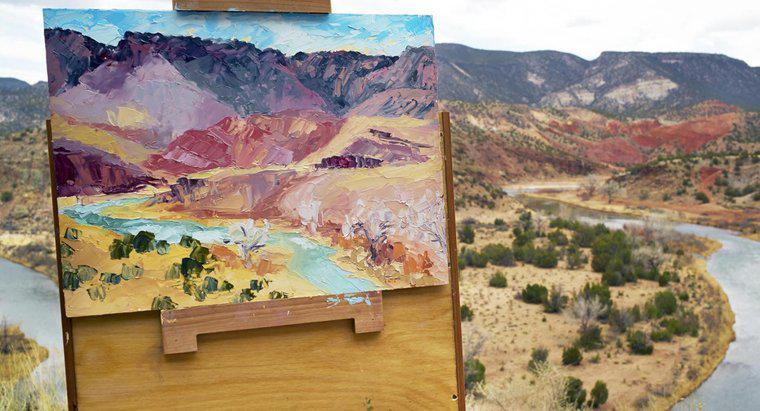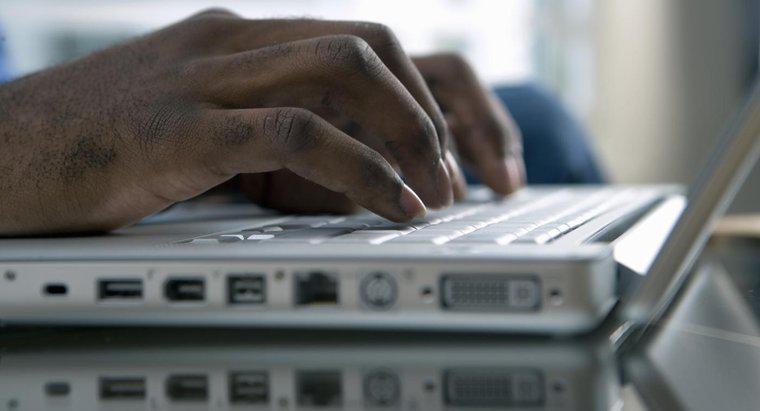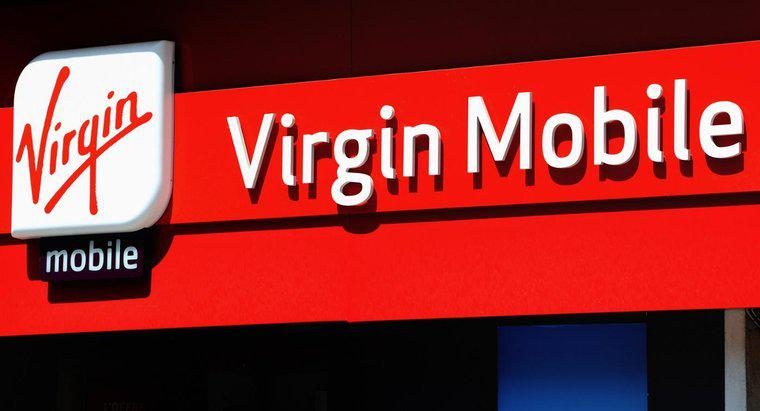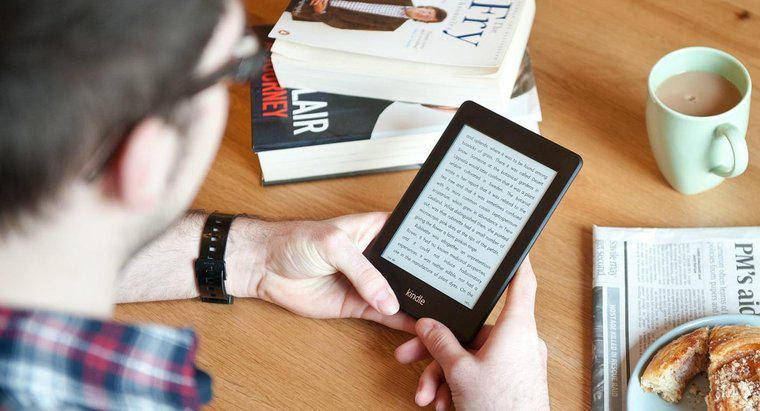Der Desktop-Bildschirm kann plötzlich auf den Kopf gestellt werden, da Windows 8 die automatische Rotationsfunktion und eine Reihe von Tastenkombinationen enthält, die Benutzer während des Spielens versehentlich drücken können, um die Ausrichtung des Bildschirms zu ändern. Microsoft hat diese Funktion in Windows 8 integriert, da es das Betriebssystem für die Verwendung auf Tablets zusätzlich zu Desktop-Computern entwickelt hat.
Die automatische Rotationsfunktion ist in Windows 8 standardmäßig aktiviert, aber es ist möglich, ihre Funktion zu deaktivieren, indem Sie den Bildschirm über das Helligkeitssteuerungsmenü sperren, auf das Sie durch gleichzeitiges Drücken der Windows- und I-Taste zugreifen können. Andere Optionen zum Deaktivieren dieser Funktion sind die Verwendung einer Tastenkombination zum Deaktivieren, das Deaktivieren über die Benutzeroberfläche oder das Ändern eines Werts in der Windows-Registrierung. Um die Bildschirmausrichtung zurückzusetzen, drücken Sie gleichzeitig die Strg-, Alt- und Aufwärtspfeiltaste.
Um die automatische Rotationsfunktion über die Tastatur zu deaktivieren, drücken Sie gleichzeitig die Windows- und die O-Taste. Um es über die Benutzeroberfläche zu deaktivieren, klicken Sie mit der rechten Maustaste auf den Desktop, wählen Sie die Option Bildschirmauflösung, deaktivieren Sie das Kontrollkästchen neben der Option Automatisches Drehen des Bildschirms zulassen und klicken Sie auf OK. Um die Funktion über die Registrierung zu deaktivieren, drücken Sie gleichzeitig die Tasten Windows und R, geben Sie „regedit“ in das Feld ein und klicken Sie auf OK. Drücken Sie F3, um das Suchdialogfeld zu öffnen, geben Sie „Autorotation“ in das Suchfeld ein und klicken Sie mit der rechten Maustaste auf den Wert Enable. Wählen Sie die Option Ändern aus dem Kontextmenü, geben Sie 0 in das Feld Wertdaten ein und klicken Sie auf OK.